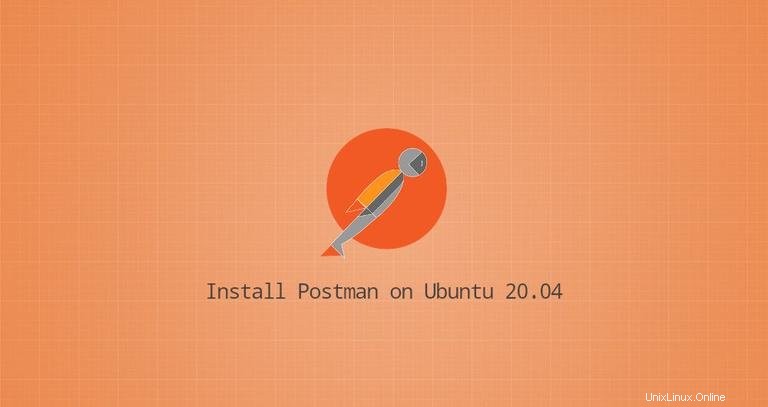
Postmanは、設計とテストからAPIドキュメントの公開と監視まで、開発のすべての段階でAPIを管理するのに役立つ完全なAPI開発プラットフォームです。 PostmanはChromebrowser拡張機能として始まり、すぐに世界中の開発者によって最も広く使用されているAPIツールの1つになりました。
Postmanは、macOS、Linux、Windowsを含むすべての主要なオペレーティングシステム用のネイティブアプリ(Electron上に構築)として利用できます。この記事では、Ubuntu20.04へのPostmanのインストールについて説明します。
最も簡単な方法は、Ubuntu 18.04にPostmanをインストールすることです。これは、snappypackagingシステムを使用することです。スナップは、アプリケーションの実行に必要なすべての依存関係のバイナリを含む自己完結型のソフトウェアパッケージです。 Snapパッケージは、コマンドラインまたはUbuntuソフトウェアアプリケーションを介してインストールできます。
Postmanスナップパッケージは、Postmanの開発者によって配布および保守されています。
Postmanスナップをインストールするには、ターミナルを開きます(Ctrl+Alt+T )そして、sudo権限を持つユーザーとして次のコマンドを実行します:
sudo snap install postman接続速度によっては、ダウンロードに時間がかかる場合があります。成功すると、次の出力が表示されます。
postman 7.30.1 from Postman, Inc. (postman-inc✓) installed
スナップパッケージは簡単にアップグレードして保護できます。新しいバージョンがリリースされるたびに、Postmanパッケージはバックグラウンドで自動的に更新されます。
または、UbuntuSoftwareCenterを使用してPostmanをインストールすることもできます。 Postmanを検索し、[インストール]をクリックするだけです。
アクティビティ検索バーに「Postman」と入力し、アイコンをクリックしてアプリケーションを起動します。
Postmanを初めて起動すると、次のようなウィンドウが表示され、ログインするか、新しいアカウントを作成するかを尋ねられます。
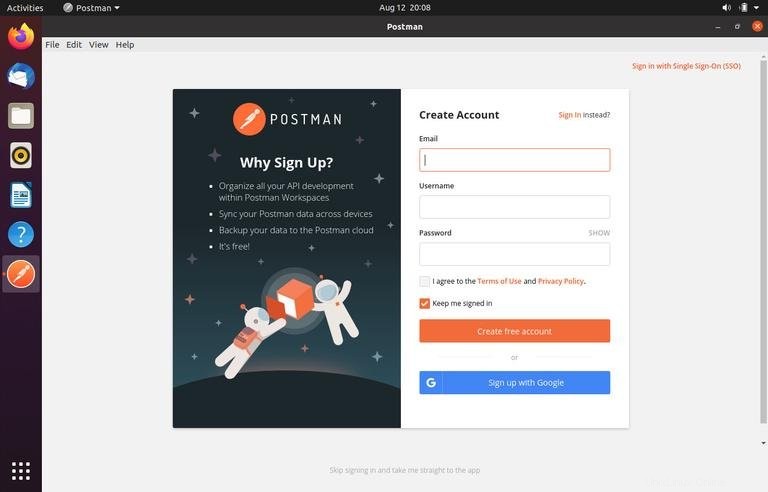
アカウントを作成すると、ワークスペースでの作業の整理、バックアップの作成、および複数のデバイス間でのデータの同期が可能になります。ログインしたくない場合は、[ログインをスキップしてアプリに直接アクセスしてください]をクリックします。
Postmanがどのように機能するかを説明するために、単純なGetリクエストをオンラインREST APIに送信し、ユーザーリストを含むJSONレスポンスを受信します。
新しいタブを開き、https://jsonplaceholder.typicode.com/usersと入力します 、リクエストタイプはGETのままにします [送信]ボタンをクリックします。成功すると、応答はユーザーの配列を含むJSONオブジェクトを返します。
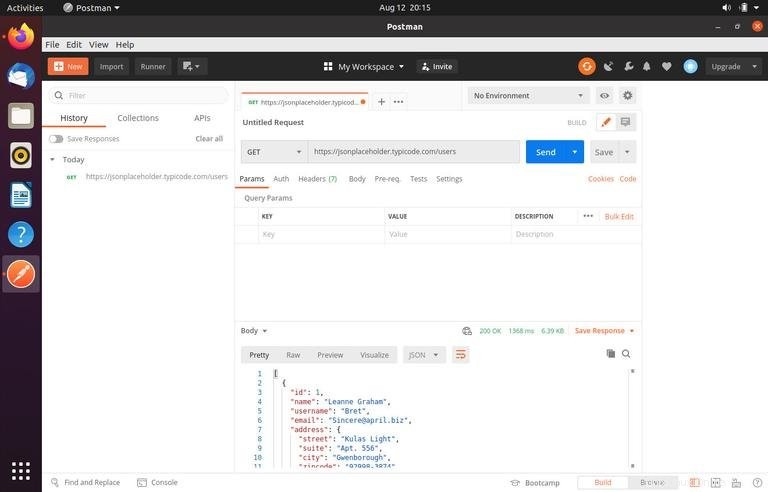
Postmanラーニングセンターは、Postmanワークスペース、コレクション、環境などを作成する方法を学ぶための良い出発点です。